Comment réparer une machine virtuelle bloquée dans un état enregistré
Fenêtres / / August 05, 2021
De nombreux utilisateurs se plaignent que dans différents scénarios, la machine virtuelle Hyper-V est bloquée dans l'état enregistré. La fonction d'état enregistré est pratique pour la sauvegarde en cas d'arrêt inconnu. Cependant, si vous envisagez de modifier la configuration du système d'exploitation, c'est un problème.
Vous ne pouvez pas changer ou modifier quoi que ce soit, le système d'exploitation ne démarrera pas non plus normalement. Dans cet article, nous parlerons de quelques conseils et solutions que vous pouvez essayer pour résoudre le problème de la machine virtuelle bloquée dans un état enregistré, ainsi que de quelques raisons convaincantes de l'erreur.

Table des matières
- 1 Pourquoi la machine virtuelle Hyper-V est bloquée à l'état enregistré
-
2 Comment réparer une machine virtuelle bloquée dans un état enregistré
- 2.1 Méthode 1: suppression de l'état enregistré
- 2.2 Méthode 2: vérification des pilotes physiques
- 2.3 Méthode 3: modification des autorisations de dossier
- 2.4 Méthode 4: suppression de la machine virtuelle
- 3 Conclusion
Pourquoi la machine virtuelle Hyper-V est bloquée à l'état enregistré
Chaque fois que vous éteignez une machine virtuelle, Hyper-V en fait une sauvegarde, vous avez peut-être fermé Hyper-V pendant qu'il effectuait une sauvegarde. Ainsi, maintenant, le système d'exploitation est dans un état enregistré car la sauvegarde était incomplète, en raison d'interférences. La VM est littéralement gelée si elle a été interrompue pendant la sauvegarde, de plus elle peut être endommagée et corrompue.
Une autre raison principale pour laquelle la machine virtuelle est bloquée dans un état enregistré est le manque d'espace disque. L'erreur se produit souvent lorsque vous exécutez un système d'exploitation sur une machine virtuelle à faible espace disque.
En outre, si votre disque physique a été débranché pendant que la machine virtuelle était en cours d'exécution, il restera bloqué dans un état enregistré. Cependant, les pilotes sont également la cause de l'erreur. Si vous n'avez pas installé suffisamment de pilotes ou si vous utilisez des pilotes instables. Il est très probable que la VM plantera et restera bloquée en mode Enregistré.
Enfin, la principale cause de l'erreur peut être due à de faibles ressources système. Si vous utilisez un PC ayant une faible RAM, une faible puissance CPU et GPU. Ensuite, il sera sage de ne pas exécuter trop de VM à la fois et d'exécuter un système d'exploitation qui nécessite des spécifications faibles. Si vous exécutez un système d'exploitation exigeant en ressources dans votre machine virtuelle, la machine virtuelle se bloquera et restera bloquée dans l'état enregistré.
Comment réparer une machine virtuelle bloquée dans un état enregistré
Maintenant que nous avons appris quelques causes principales de l'erreur, nous pouvons passer à l'étape suivante, dépanner l'erreur. Nous mentionnerons quatre méthodes différentes pour faire fonctionner votre machine virtuelle et la sortir de l'état Enregistré.
Méthode 1: suppression de l'état enregistré
Eh bien, la première chose que vous pouvez essayer pour résoudre le problème est de supprimer l'état Enregistré. Il ne supprimera pas vos données, mais plus probablement, il se comportera comme s'il avait soudainement perdu de la puissance. Par conséquent, vous pourrez avoir un démarrage propre et maintenir le système d'exploitation en cours d'exécution dans la machine virtuelle.
Étape 1) Lancez le Gestionnaire Hyper-V, puis localisez le Machine virtuelle qui est caché dans un état sauvegardé et clic-droit dessus.
Étape 2) Après le clic droit, un sous-menu apparaîtra, sélectionnez le Supprimer l'état enregistré option du menu.

Étape 3) Vous pouvez maintenant essayer de démarrer la machine virtuelle, une fois l'état enregistré supprimé et vérifier si elle est en cours d'exécution. Cependant, si vous rencontrez une erreur comme “L'opération ne peut pas être effectuée pendant que l'objet est en cours d'utilisation ». Puis redémarrer le Gestionnaire Hyper-V et essayez de redémarrer la machine virtuelle.
Méthode 2: vérification des pilotes physiques
En fonction du système d'exploitation que vous exécutez dans la machine virtuelle, il nécessite des pilotes et un disque spécifique pour s'exécuter dessus. Par conséquent, si vous exécutez un système d'exploitation dans une machine virtuelle incompatible, il est fort probable que la machine virtuelle soit bloquée dans un état enregistré en raison d'un plantage. Un périphérique externe comme USB peut également s'interfacer, alors assurez-vous de l'avoir débranché, puis vérifiez le contrôleur SCSI.
Tout d'abord, cliquez avec le bouton droit sur la machine virtuelle que vous rencontrez des problèmes dans le gestionnaire Hyper-V. Puis dans le sous-menu, cliquez sur le Réglages option. Une nouvelle fenêtre apparaîtra, dans le volet gauche, faites défiler vers le bas et développez le Contrôleur SCSI liste.
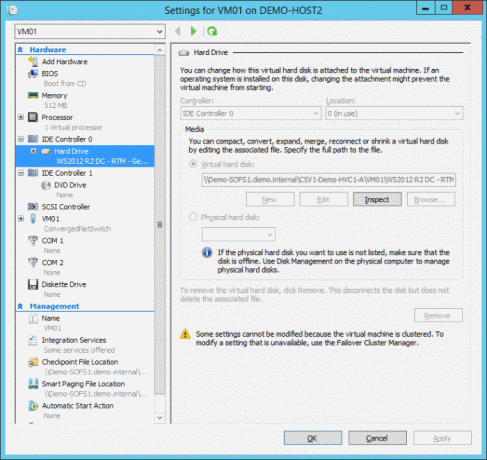
Sur le côté droit, vous pourrez voir les lecteurs qui ont été utilisés, s'il y a quelque chose qui ne doit pas être là, puis retirez-le, cela devrait résoudre votre problème.
Méthode 3: modification des autorisations de dossier
Parfois, une erreur se produit en raison d'autorisations qui n'autorisent pas VM à partager des dossiers avec l'hôte. Par conséquent, vous devez vérifier les autorisations du dossier et l'activer pour le partager avec la machine virtuelle pour résoudre le problème d'état enregistré.
Étape 1) Ouvrez le dossier de la machine virtuelle qui est bloqué dans l'état enregistré, puis cliquez avec le bouton droit et sélectionnez Propriétés.
Étape 2) Dirigez-vous vers le Partage onglet, puis cliquez sur le Partage avancé option.
Étape 3) Maintenant, vérifiez le Partager ce dossier option boîte, puis cliquez sur le autorisation bouton ci-dessous.

Étape 4) Sélectionnez le Toutes les personnes option et sous le Autoriser section, cochez tout. Enfin, cliquez sur le Appliquer bouton pour confirmer et D'accord pour fermer la fenêtre et vérifier que le problème a été résolu.
Méthode 4: suppression de la machine virtuelle
C'est la dernière option que vous devez essayer pour résoudre le problème, et vous devrez supprimer la machine virtuelle et en créer une nouvelle. Cependant, vous ne voulez aucune perte de données. Par conséquent, vous devrez copier le fichier VHD et l'enregistrer dans n'importe quel répertoire.
Étape 1) Cliquez avec le bouton droit sur la machine virtuelle bloquée dans l'état enregistré et sélectionnez le Effacer option du sous-menu.
Étape 2) Après avoir supprimé la machine virtuelle, copiez le fichier VHD dans son ancien emplacement, puis sur Hyper-V créer une nouvelle machine virtuelle.

Étape 3) Sélectionnez le Utiliser un disque dur virtuel existant option lorsque demandé pour le disque dur Accédez ensuite à l'emplacement où vous avez enregistré le fichier VHD et sélectionnez-le. Terminez l'assistant pour créer une nouvelle VM et démarrez la VM pour vérifier si elle fonctionne correctement.
Conclusion
J'espère que maintenant les problèmes de machine virtuelle bloqués dans l'état enregistré sont maintenant résolus. Nous avons utilisé Hyper-V pour ce guide de dépannage, mais il sera également valable pour tous les autres logiciels de virtualisation, y compris Virtual Box, Vmware, etc.
Certains des paramètres et contrôles changeront selon le logiciel, mais l'idée de base reste la même. Si vous rencontrez des problèmes en suivant ce guide, assurez-vous de commenter ci-dessous. Nos experts vous aideront de toutes les manières possibles.
Le choix des éditeurs:
- Correction: erreur Hyper-V lors de la création d'un commutateur virtuel - Échec générique
- Comment réparer si vous ne pouvez pas créer un commutateur virtuel Hyper-V sur Windows 10 64 bits?
- Erreur de démarrage de la machine virtuelle Hyper V lors du démarrage de la machine virtuelle: comment y remédier?
- Comment remplacer l'avatar du compte d'utilisateur par défaut dans Windows 10
- Correction d'une erreur de mise à jour Windows: windowsupdate_8024000B et windowsupdate_dt000



